Instalar o corretor de dados no Azure
 Sugerir alterações
Sugerir alterações


Ao criar uma relação de sincronização, escolha a opção Agente de dados do Azure para implantar o software de corretor de dados em uma nova máquina virtual em uma VNet. O Cloud Sync orienta você pelo processo de instalação, mas os requisitos e etapas são repetidos nesta página para ajudá-lo a se preparar para a instalação.
Você também tem a opção de instalar o agente de dados em um host Linux existente na nuvem ou no local. "Saiba mais".
Regiões Azure compatíveis
Todas as regiões são suportadas, exceto as regiões China, US Gov e US DoD.
Requisitos de rede
-
O corretor de dados precisa de uma conexão de saída de Internet para que possa pesquisar o serviço Cloud Sync para tarefas na porta 443.
Quando o Cloud Sync implanta o agente de dados no Azure, ele cria um grupo de segurança que permite a comunicação de saída necessária.
Se precisar limitar a conetividade de saída, "a lista de endpoints que o corretor de dados entra em contato"consulte .
-
A NetApp recomenda configurar o agente de origem, destino e dados para usar um serviço de protocolo de tempo de rede (NTP). A diferença de tempo entre os três componentes não deve exceder 5 minutos.
Método de autenticação
Ao implantar o corretor de dados, você precisará escolher um método de autenticação: Uma senha ou um par de chaves SSH público-privadas.
Para obter ajuda sobre a criação de um par de chaves, "Documentação do Azure: Crie e use um par de chaves SSH público-privada para VMs Linux no Azure" consulte .
Instalar o agente de dados
Você pode instalar um corretor de dados no Azure quando criar uma relação de sincronização.
-
Clique em criar nova sincronização.
-
Na página Definir relação de sincronização, escolha uma fonte e destino e clique em continuar.
Complete as páginas até chegar à página Data Broker.
-
Na página Data Broker, clique em Create Data Broker e selecione Microsoft Azure.
Se você já tem um corretor de dados, você precisará clicar no
 ícone primeiro.
ícone primeiro.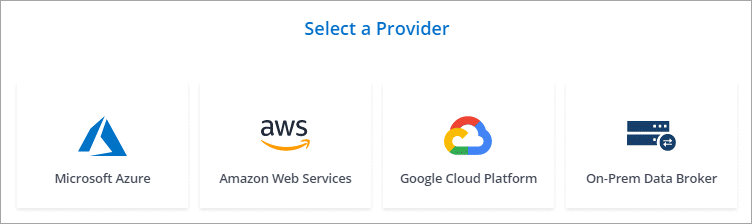
-
Digite um nome para o corretor de dados e clique em continuar.
-
Se lhe for solicitado, inicie sessão na sua conta Microsoft. Se você não for solicitado, clique em entrar no Azure.
O formulário é de propriedade e hospedado pela Microsoft. Suas credenciais não são fornecidas ao NetApp.
-
Escolha um local para o corretor de dados e insira detalhes básicos sobre a máquina virtual.
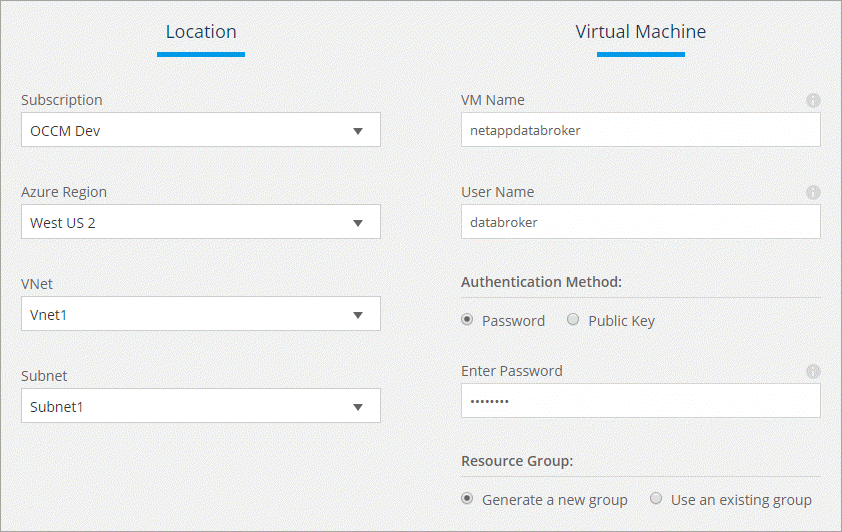
-
Clique em continuar e mantenha a página aberta até que a implantação esteja concluída.
O processo pode levar até 7 minutos.
-
No Cloud Sync, clique em continuar quando o corretor de dados estiver disponível.
-
Complete as páginas no assistente para criar a nova relação de sincronização.
Você implantou um agente de dados no Azure e criou uma nova relação de sincronização. Você pode usar esse corretor de dados com relações de sincronização adicionais.


